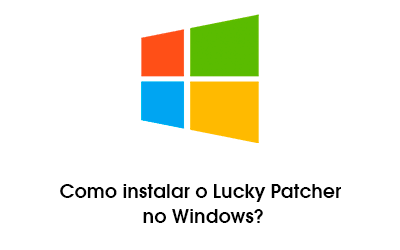O Lucky Patcher é um aplicativo popular para dispositivos Android que permite remover anúncios indesejados, desbloquear recursos premium e modificar aplicativos. Embora ele seja projetado para funcionar apenas em dispositivos Android, mas é possível instalá-lo em um computador usando um emulador de Android e neste artigo vou te ensinar o passo a passo.
Baixe e instale um emulador
A instalação de um emulador Android para Windows é simples e pode ser feita em alguns passos fáceis. Aqui está um guia passo a passo para te ajudar a instalar o BlueStacks, um dos melhores e mais populares emuladores Android para Windows:
- Faça o download do BlueStacks no site oficial (https://www.bluestacks.com/)
- Execute o arquivo de instalação baixado e siga as instruções na tela para instalar no seu computador.
- Abra o BlueStacks e faça login com sua conta do Google para sincronizar seus aplicativos e dados.
- Procure e baixe os aplicativos ou jogos que deseja usar no BlueStacks.
- Clique no aplicativo ou jogo baixado para iniciá-lo.
Lembre-se de que alguns emuladores podem ter passos de instalação diferentes, então é importante seguir as instruções do emulador escolhido para garantir uma instalação correta e sem problemas.
Como instalar o Lucky Patcher no Windows:
Depois de instalar o emulador, agora você vai aprender como instalar o Lucky Patcher no seu computador, que será instalado dentro do emulador. Siga abaixo o passo a passo para realizar a instalação de forma correta e segura.
- Inicie o emulador e faça login com sua conta do Google.
- Abra o navegador do emulador e vá para o site oficial do aplicativo para baixar o arquivo APK.
- Encontre o arquivo APK baixado e clique nele para iniciar a instalação no emulador.
- Aguarde até que a instalação seja concluída e, em seguida, abra o aplicativo Lucky Patcher no emulador.
Seguindo esses passos você irá baixar e instalar o aplicativo no seu computador com sucesso.
Os melhores emuladores Android para Windows
Os emuladores Android para Windows permitem que você execute aplicativos e jogos Android no seu computador. Isso é útil se você quiser experimentar aplicativos ou jogos que não estão disponíveis para o seu sistema operacional ou se você quiser desenvolver aplicativos Android.
- BlueStacks: um dos emuladores mais populares e amplamente utilizados para Windows, oferece uma interface fácil de usar e suporta jogos e aplicativos de alta performance.
- NoxPlayer: outro emulador de destaque que é popular entre os jogadores, pois oferece recursos avançados de jogabilidade, como controles personalizáveis e gravação de tela.
- LDPlayer: um emulador de código aberto que é especialmente otimizado para jogos e oferece uma boa velocidade de execução e compatibilidade com a maioria dos jogos populares.
- MEmu: um emulador popular que oferece suporte a vários sistemas operacionais, incluindo Windows, Lollipop e Marshmallow, e oferece recursos avançados, como gravação de tela e controles personalizáveis.
- Genymotion: um emulador de desenvolvimento popular que é amplamente utilizado por desenvolvedores para testar aplicativos e oferece uma ampla variedade de dispositivos virtuais para escolher.
Esses são alguns dos melhores emuladores Android para Windows, mas há muitos outros disponíveis no mercado, então é importante pesquisar e escolher o que melhor atende às suas necessidades.
Vale a pena instalar o Lucky Patcher no Windows?
Sim, vale a pena instalar o apk Lucky Patcher no windows, esse apk tem várias vantagens como desbloquear recursos premium e muito mais. Embora seja principalmente destinado a dispositivos Android.
Veja as vantagens de você ter esse apk instalado em seu computador:
- Modificar aplicativos e jogos para remover anúncios e desbloquear recursos premium.
- Jogar jogos com dinheiro infinito e compras gratuitas.
- Jogar jogos sem licença.
- Realizar backup de aplicativos e jogos modificados.
- Desinstalar aplicativos indesejados e sistema.
- Usar aplicativos e jogos sem conexão à internet.
Como eu já tinha citado antes, esse aplicativo é indispensável para quem tem smartphone com sistema Android e também quem quer instalar no computador. Recomendo você salvar esse site em seu favoritos, estamos publicando nosso tutoriais e dicas toda semana.